Photoshop Konusunda Herşey (İmza Yapımı).. .
- RuTkaYx
- Demirci Çırağı
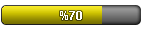
- Mesajlar: 672
- Kayıt: 22 Oca 2011 18:09
- Sunucu: Tılsım
- Klan: Arzın Çocukları
- Konum: Beni düşündüğün her an yanındayım ;)
Re: Photoshop Konusunda Herşey (İmza Yapımı).. .
Bir sorun olacak kardeşim. Adobe'nin sitesinden PS cs6 indirdim kurucam ama ne ingilizce dil var ne de Türkçe. Ben de ispanyolca ya da italyanca bilmiyorum. (Diğer dilleri hesaba bile karıştırmıyorum) Ne yapmalıyım? 

 Emre YILDIRIM
Emre YILDIRIMaLpoS
xScHooLBoyx
- AHoESKIGUNLER
- Sahaf Yardımcısı
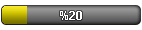
- Mesajlar: 104
- Kayıt: 24 Ağu 2011 20:46
- Sunucu: Kuklacı
- Lonca: Raiders Of Anatolia
Re: Photoshop Konusunda Herşey (İmza Yapımı).. .
Photoshop İllustratorkuccukhusam1 yazdı:Bu Text in Hangi Programla Yapıldığını bilene, Forumda Gelmi geçmiş yaptığım imzaların en iyisini yapacağım.. .
İlk Yorum Kazanır.. .)
İKV İletişim/Destek Formu için Tıkla!
- kuccukhusam1
- Labirent Rehberi
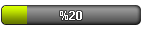
- Mesajlar: 1350
- Kayıt: 11 Ara 2009 19:47
- Sunucu: Kuklacı
- Lonca: byHMF
- Konum: byHMF
- İletişim:
Re: Photoshop Konusunda Herşey (İmza Yapımı).. .
Doğru cevap aylar önce verilmişrti,AHoESKIGUNLER yazdı:Photoshop İllustratorkuccukhusam1 yazdı:Bu Text in Hangi Programla Yapıldığını bilene, Forumda Gelmi geçmiş yaptığım imzaların en iyisini yapacağım.. .
İlk Yorum Kazanır.. .)
Cevap: Autodesk 3D Max
Re: Photoshop Konusunda Herşey (İmza Yapımı).. .
Ellerinize sağlık dersler gerçekten iyi. Konuya post geçilmeyeli uzun süre olmuş dersler devam ederse yararlı olacak sayende işi kaptım biraz 

- Cratos
- İri Fare Avcısı

- Mesajlar: 67
- Kayıt: 16 Kas 2010 14:07
- Sunucu: Meran
- Klan: Lodos
- Lonca: Sibilings Of Times
- Konum: İstanbul
Re: Photoshop Konusunda Herşey (İmza Yapımı).. .
Ben Programı indirme yeri bulamadım indirdim sandım Maneger istedi indirdim hata oldu dedi Daha sizin aşamalara geçemedim :?
Godless Bıçak Sırtı Kılıç (^) Taş Kanat Balta (^) Archımedes (^)Ejder Asa


- HeaDSHoT
- FareAdam Düşmanı
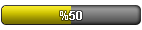
- Mesajlar: 255
- Kayıt: 04 Ağu 2012 14:38
- Sunucu: Meran
- Klan: Arzın Çocukları
- Lonca: Endless Dream
Re: Photoshop Konusunda Herşey (İmza Yapımı).. .
Derslerini heyecanla bekliyorum 
- HeaDSHoT
- FareAdam Düşmanı
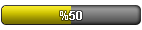
- Mesajlar: 255
- Kayıt: 04 Ağu 2012 14:38
- Sunucu: Meran
- Klan: Arzın Çocukları
- Lonca: Endless Dream
Re: Photoshop Konusunda Herşey (İmza Yapımı).. .
Uğraştığım çalışmalar 




Yorumlarını bekliyorum




Yorumlarını bekliyorum
-
HezarfenCelebi
- Demirci Çırağı
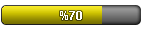
- Mesajlar: 615
- Kayıt: 25 Eyl 2012 10:59
- Konum: Knight Online World (Sheriff)
Re: Photoshop Konusunda Herşey (İmza Yapımı).. .
Resimlerin bazılarının linkleri ölmüşkuccukhusam1 yazdı:Merhaba Arkadaşlar,
Photoshop kullanmasını bilmeyen arkadaşlar için açılmış bir Konudur,
Photoshop konusunda herhangi bir sorununuz olduğu zaman bizimle paylaşın, Ben ve Photoshop bilen arkadaşlarımız Elimzden geldiği kadar sizlere Yardımcı Olacağız,
şimdi sizlere Basit Bir Çalışma Göstereceğim,
Bunun için Photoshop programınız olmalı,
Tavsiyem Adobe Photoshop,
Bunu adobenin Sitesinden indirebilirsiniz, Yada diğer Altarnatif sitelerden, ben güvenlik açısından sadece indirebileceğiniz sitelerin adresini verebilirim
adobe
Şimdi ilk ders olarak size Forum için imza Yapmayı Göstereceğim,
Bölüm 01Photoshop u Başlatın,
Açılan Ekranda "File/New" Diyip, Aşağıdaki resim gibi bir pencere açılacaktır,
Açılan pencerede ki ayarları
"widht 200 pixels
Height 100 pixels" olarak ayarlayın, Bu ayarlar Forum için uygun olan ayarlardır,
400x100 olarak kullanılanlarıda var, Bunları ilerki derslerde göreceğiz,
Bölüm 02
Karşımıza Aşağıdaki gibi bir görüntü çıkacak, Eğer imza nick imizi bu beyaz zemine yaparsak, Forumda İmzanızın arkasında bu beyazlık olur, Daha Güzel bi Görüntü Olması için Arkdadaki beyazlığı yok edeceğiz,
Bölüm 03
Beyazlığı yok etmek için ekranın sağ alt Köşesinde Bulunan "Layer" Bölümüne Geliyoruz, "Background" yazan yere sağ tıklayarak "Layer From Background" Diyoruz
Not: Eğer Layer Bölümü Açık değil ise "f7" yaparak açabilirsiniz.
Bölüm 04
Açılan pencerede sabit Layer i normal Layer yapıyoruz, Layer iniz e istediğiniz ismi verebilirsiniz, ben İmza dedim
Bölüm 05
Şimdi ise Layer in arkasındaki Beyaz alanı sileceğiz,
Silmek için "CTRL+A" Yapıyoruz, Tüm Ekranı Seçecektir bu işlem, Sonra Klavye üzerinden "Delete" Tuşuna basarak beyaz kısmı silerek arka bölümü tamamen Saydam yapıyoruz,
Bu arada Ekranınızı "CTRT + CTRL -" Tuşları ile büyültüp küçültebilirsiniz,
Bölüm 06
Şimdi ismimizi yazmaya başlayabiliriz, Klavye üzerinden "T" Harfine basıp Ekranda istediğiniz bir yere Maus ile Sol tıklayarak "Text" Yazı yazmaya başlıyoruz,
Sağ üst Köşeden Font Bülümü olacaktır, Eğer Ps yi yeni yüklediyseniz orada başka birşey vardır,
Text düzenleme bölümünü açmak için "Window / Character" diyoruz, Ve Font 'Yazı Tipi' nizi seciyoruz, Ben iki farkı Font kullanacağım,İlk fontumu seçiyorum, Eğer Pc nizde Güzel fontlarınız yoksa Font indirmek için buraya tıklayınız.
Bölüm 07
Aynı şekilde "T" harfine basıp Başka bir yeri seçip İsmimizin diğer kısmını yapıyoruz,
İsteğe Göre de yapabilirsiniz, İsterseniz Tek parça isterseniz, İstediğiniz kadar,
Ancak Yeni eklediğim Text imin rengi farklı olsun istiyorum, Ekranın sağ tarafında Text düzenleme bölümünde "Color" yazısının yanındaki kutuya tıklayarak istediğiniz rengi seçebilirsiniz,
Bölüm 08
Oluşturduğum layer lerden HMF layer ine Çif tıkladığımda "Layer Style" Bölümü açılacaktır,
Yada Layer e Sağ tıklayıp "Blending Options" Diyerekte açabiliriz,
Kafama Göre Birkaç ayarlama yapmak istiyorum, Örnek olarak aşağıdaki resmin aynısını yapabilirsiniz, Yada ordaki seçeceklerden herhangi birini seçerek kendi zevkinize göre de tasarlıya bilirsiniz, ben Aynı işlevi diğer "BY" Layer ime de uyguluyorum,
Bölüm 09
ve işte en önemli yere geldik, aslında en kolayı burası, resmimizi kayıt edeceğiz, bunun için "CTRL + ALT + ŞHFT + S" Yapıyoruz, Çıkan ekranda resmin Formatını kesinlikle PNG Yapıyoruz, ve sol taraftaki Orjinal e tıklıyoruz, Küçük bi öneri daha, Sağ alt köşeden de Resmin Boyutlarına bakabiliriz, Bizde Sorun yok 200x100 istediğimiz gibi, En son olarak "Save" Diyerek masa üstüne yada kendi seçtiğini bir dosyaya kaydediyorsunuz.
Sonuç
Büyük meclisin kürsüsünden milletime söz verdim.Hatay'ı alacağım.Milletim benim dediğime inanır.Sözümü yerine getirmezsem milletimin huzuruna çıkamam.Yerimde kalamam.Ben şimdiye kadar yenilmedim,yenilmem.Yenilirsem bir dakika yaşayamam.
- deveng
- Sahaf Yardımcısı
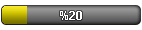
- Mesajlar: 141
- Kayıt: 03 Ağu 2012 22:54
- Sunucu: Beyaz Köşk
- Lonca: Atakan
- İletişim:
Re: Photoshop Konusunda Herşey (İmza Yapımı).. .
çok teşeküürler
- kuccukhusam1
- Labirent Rehberi
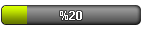
- Mesajlar: 1350
- Kayıt: 11 Ara 2009 19:47
- Sunucu: Kuklacı
- Lonca: byHMF
- Konum: byHMF
- İletişim:
Re: Photoshop Konusunda Herşey (İmza Yapımı).. .
Merhaba, Linklerin Yenilenme Şansı var, Ancak şunu belirtmeliyim ki, İşerimden dolasıyı Bu konu ile ilgilenemiyorum, Ne zaman Müsait olursam, Yeni İmza tasarımları ile her an karşınıza çıkabilirim.
Kim Bilir Belki Yarın Belki Yarından da Yakın.. .

Kim Bilir Belki Yarın Belki Yarından da Yakın.. .









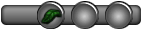













 Tüm Görevler için
Tüm Görevler için  Karaköy Kilit Görevler için
Karaköy Kilit Görevler için Karaköy Şaheserlerinin Reçete Detayları - Savaşçı için
Karaköy Şaheserlerinin Reçete Detayları - Savaşçı için Karaköy Şaheserlerinin Reçete Detayları - Büyücü için
Karaköy Şaheserlerinin Reçete Detayları - Büyücü için Karaköy Şaheserlerinin Reçete Detayları - Şifacı için
Karaköy Şaheserlerinin Reçete Detayları - Şifacı için